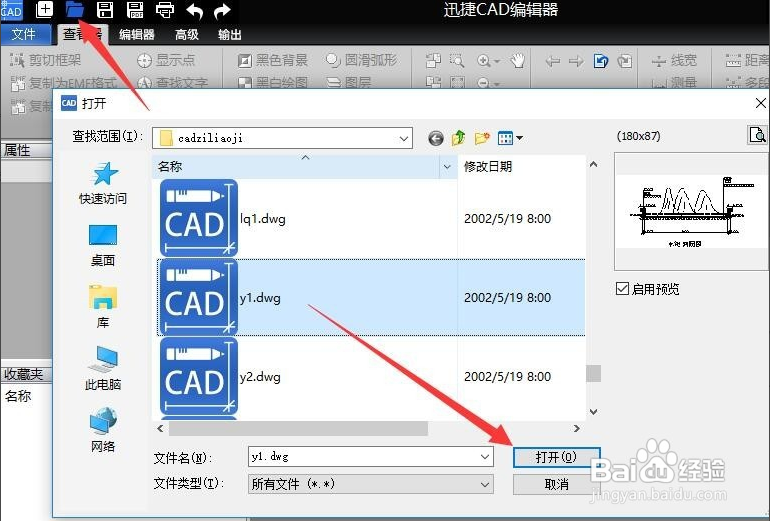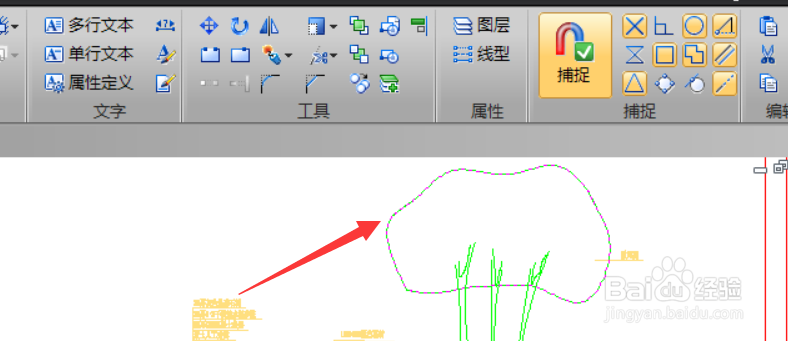CAD图纸编辑图形中设置管理图层方法
1、对于CAD图纸图纸中图层的管理,我们需要基于特定的CAD编辑工具来实现。首先我们在百度中搜下载相关CAD编辑器工具。
2、安装并运行任意一款CAd编辑器工具,点击“打开”按钮以选择相应的CAD图纸文档,并可以对CAD进行预操作。
3、切换到“编辑器“选项卡,点击“工具”列表中的CAD“图层”按钮即可打开“图层理器”。
4、从打开的“图层管理器”界面中,就可以对CAD图层的样式行查看及编辑操作了。
5、如果想对CAD图纸图层进行修改操作,只酋篚靶高需要右击对应的图层列,即可从其右键菜单中选择“删除”项对其进行删除。当然,更多候我们需要对图贫脊雪赙层进行修改操作,如图所示,点击CAD图层中相应的项即可实现修改其参数操作。
6、同时我们还可以对图层进行解或锁定操作,以便防止随意对图层中的实体进行修改或其它相关操作。为特定的对象应用新的图层样式了。效果如图所示:
声明:本网站引用、摘录或转载内容仅供网站访问者交流或参考,不代表本站立场,如存在版权或非法内容,请联系站长删除,联系邮箱:site.kefu@qq.com。
阅读量:55
阅读量:71
阅读量:65
阅读量:39
阅读量:44